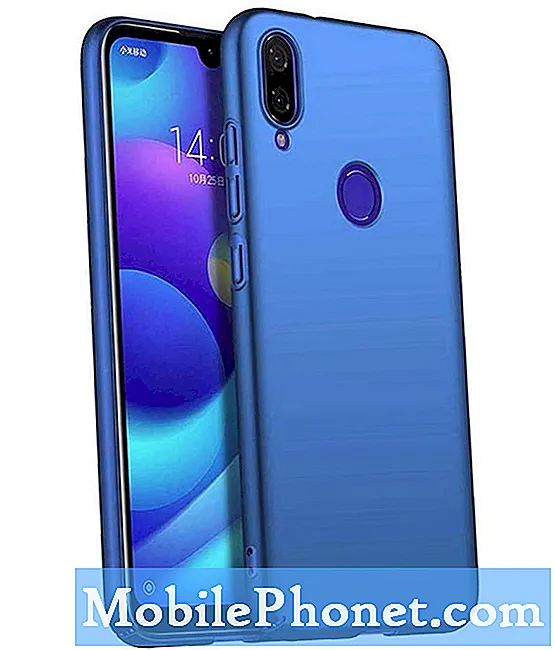Sisu
- Kuidas lahendada iOS 8.1.3 installiprobleeme
- Kuidas lahendada iOS 8.1.3 aku tööprobleeme
- Kuidas parandada iOS 8.1.3 WiFi-probleeme
- Kuidas lahendada iOS 8.1.3 mobiilsideprobleeme
- Kuidas lahendada iOS 8.1.3 Bluetoothi probleeme
- Kuidas lahendada iOS 8.1.3 rakenduse probleeme
- Kuidas parandada iOS 8.1.3 jõudlust
- Kuidas lahendada iOS 8.1.3 probleeme, kui midagi muud ei toimi
Apple'i uhiuus iOS 8.1.3 värskendus iPhone'ile, iPadile ja iPod touchile on nüüd aktiivne ning see toob ettevõtte mobiilseadmete omanikele prognoositavalt veaparandusi iOS 8 probleemide püsimiseks. Oleme mängu alguses veel väga vara, kuid kuuleme juba iOS 8.1.3 probleemidest, mis vaevavad iPhone'i ja iPadi, ning soovime täna pakkuda kõige tavalisemate kaebuste lahendusi.
Septembris avaldas Apple oma uhiuue iOS 8 operatsioonisüsteemi iPhone'ile, iPadile ja iPod touchile. Peaaegu kohe hakkasid iPhone'i ja iPadi kasutajad haarama mitmete iOS 8 probleemide üle, mõned uued ja mõned, mis kandusid ettevõtte iOS 7 ja iOS 6 värskendustest. Viimase paari kuu jooksul on Apple üritanud paljusid neist probleemidest lahendada mitmete iOS 8 veaparanduste värskendustega, kuigi iOS 8 probleeme jätkub mõnede iPhone'i ja iPadi kasutajate jaoks.
Alates septembrist tõi Apple välja kuus iOS 8 värskendust, sealhulgas uusima iOS 8.1.3. iOS 8.1.3 on suur iOS-i värskendus, mille registreerimine on tublisti üle 100 MB, ja see toob tabelisse mitmeid uusi veaparandusi. Siia kuuluvad parandused purunenud iPadi mitme toimingu žestide jaoks ja parandus salvestusprobleemide jaoks, mis kiusasid iPhone'i ja iPadi kasutajaid OTA värskendusi installima.
IOS 8.1.3 lahendab mõned probleemid, kuid iOS 8.1.3 probleemid on hakanud tärkama vaid päev pärast Apple'i väljaandmist. Paljud neist kasutajatest on kaebuse esitamiseks pöördunud sotsiaalmeediasse ja Apple'i arutelufoorumitesse. Enamik neist iOS 8.1.3 probleemidest ei tundu olevat laialt levinud, kuid see ei tähenda, et need tulevikus hoogu ei tõsta. Tegelikult on suur tõenäosus, et need levivad, kui rohkem inimesi installib Apple'i uue iOS 8 värskenduse.
Seda silmas pidades tahame heita pilgu mõnele viimase 24 tunni jooksul ilmnenud iOS 8.1.3 probleemile ja mõnele probleemile, mis võib tulevikus iOS 8.1.3 kasutajatele ilmneda . Kui beetaversioonis on iOS 8.2 värskendus ja väljalaskekuupäev pole teada, peavad iPhone'i ja iPadi kasutajad oma iOS 8.1.3 probleemide korral lootma kolmanda osapoole parandustele.
Kuidas lahendada iOS 8.1.3 installiprobleeme
Me näeme ja saame juba mitmeid kaebusi iOS 8.1.3 installiprobleemide kohta. Need probleemid pole meie jaoks liiga üllatavad, kuna näib, et iOS-i installiprobleemid ilmnevad alati kohe pärast värskenduse saabumist. Kuigi me ei saa garanteerida, et see parandus töötab, on see varem paljude inimeste jaoks toiminud, nii et seda tasub täna jagada.
Kui iPhone või iPad jääb iOS 8.1.3 installiprotsessi ajal kinni, tahavad kasutajad teha lähtestamise, hoides toitenuppu ja kodunuppu korraga paar sekundit all, kuni seade taaskäivitub. See ajab värskenduse mahlad tavaliselt uuesti voolama. Kui see ei jätku automaatselt, võib see lihtsalt uuesti alustada.
Kuidas lahendada iOS 8.1.3 aku tööprobleeme
Näeme juba mitmeid kaebusi iOS 8.1.3 aku kestvuse kohta. Ka see ei tule üllatusena. iPhone'i ja iPadi kasutajad kurdavad sageli iOS-i värskenduse tagajärjel aku tööprobleeme ja iOS 8.1.3 ei erine sellest.
Õnneks on proovida mitmeid parandusi, kui iOS 8.1.3 aku eluiga hakkab allamäge minema. Oleme koostanud ulatusliku loendi parandustest halva iOS 8.1.3 aku eluea jaoks, mida iPhone'i ja iPadi kasutajad tahavad vaadata, kas ja millal seade toimima hakkab. iOS-i aku kasutusaega võib tekkida igal ajal, nii et need, kes neid praegu ei koge, tahavad need mälupanka salvestada.
Kuidas parandada iOS 8.1.3 WiFi-probleeme
WiFi-probleemid on iPhone'i ja iPadi kasutajaid igavesti kimbutanud ning Apple'i arutelufoorumis on endiselt palju kaebusi WiFi-probleemide kohta. Seal on pikk lõng, mis jätkab ehitamist ja pakub nüüd üle poole miljoni vaatamise. On selge, et WiFi-probleemid on iPhone'i ja iPadi kasutajatele probleemiks ka pärast Apple'i viimase veaparanduse saabumist.
IOS-i WiFi-probleemide jaoks pole garanteeritud parandusi, kuigi mõned asjad, mida iPhone'i ja iPadi kasutajad iOS-i 8.1.3 saavad proovida, peaksid ühenduvus hakkama toimima pärast värskenduse saamist. Need parandused on iOS 6, iOS 7 ja vanemate iOS 8 värskenduste kaudu üle kantud ning need on varem paljude kasutajate jaoks toiminud.
Esimene parandus on lihtne. iPhone'i ja iPadi kasutajad soovivad proovida seadme võrguseadete lähtestamist. See on äärmiselt lihtne protsess, kuigi selle täitmine võib võtta paar minutit. Need, kellel on WiFi-probleeme, tahavad varuda aega, et tagada protsessi võimalikult sujuv kulg. Selleks avage iPhone, iPad või iPod touch ja suunduge Seaded> Üldine> Lähtesta> Lähtesta võrguseaded.
Kasutajad vajavad pääsukoodi ja paar minutit aega, kuna telefon või tahvelarvuti taaskäivitub pärast protsessi lõppu. Kasutajad soovivad leida ka tavaliselt kasutatavad WiFi-paroolid, kuna see protsess kustutab WiFi-paroolid.
Kui see parandus ei toimi, vaadake mõnda neist muudest võimalikest WiFi-parandustest. Samuti soovitame taaskäivitada ruuter ja modem, et näha, kas see hajutab probleemi. Sageli on süüdi ruuter, mitte iOS.
Kuidas lahendada iOS 8.1.3 mobiilsideprobleeme
Varasematel aegadel ei ole me mobiilse andmeside kohta palju kaebusi näinud, kuid see ei tähenda, et mobiilse andmeside probleeme tulevikus ei tekiks. Nad teevad alati. Tavaliselt ilmnevad need probleemid alles mõni päev pärast väljalaset, seega on oluline teada, kuidas neid parandada, kui need mõjutaksid iPhone'i või iPadi ühenduvust.
iPhone'i ja iPadi kasutajad peaksid kõigepealt proovima iPhone'i või iPadi taaskäivitada. See on meil ka varem töötanud. Kui see lihtne parandus ei toimi, proovige mobiilandmeid sisse ja välja lülitada. See on ka varem paljudele inimestele korda läinud. Et seda teha, Cellular> Cellular Data> Lülita välja. See on kiire protsess ja protsess, mis võib olukorra normaalseks muuta, eeldades, et ühendust pole piirkonnas.
Lõpuks, kui ükski neist ei toimi, proovige lennukirežiim sisse lülitada, oodake 30 sekundit ja seejärel see ära. See, nagu teisedki parandused, on minevikus aidanud leevendada mobiilse andmeside probleeme. Kui miski ei toimi, pöörduge seadme teenusepakkuja poole.
Kuidas lahendada iOS 8.1.3 Bluetoothi probleeme
Bluetooth-probleemid ilmnevad alati pärast iOS-i värskendamist ja ennäe, me hakkame pärast iOS 8.1.3 värskenduse saabumist nägema mitmesuguseid kaebusi Bluetoothi kohta. Näib, et iOS 8 Bluetooth-probleemide puhul pole endiselt püsivat lahendust, kuid oleme kuulnud mitmest võimalikust abinõust, mida iOS 8.1.3 kasutajad soovivad proovida.
iPhone'i ja iPadi kasutajad on kindla lahendusena välja toonud "Lähtesta kõik seaded". See pole kõigile sobinud, kuid on palju inimesi, kes väidavad edu pärast oma iPhone'is proovimist. See võiks töötada ka iPadi ja iPod touchi puhul.
Selleks avage seade ja minge Seaded> Üldine> Lähtesta> Lähtesta kõik seaded. See võtab natuke aega ja kasutajad kaotavad kõik salvestatud seaded, kuid tasuv on see, et see näib lahendavat probleeme paljude iOS 8 kasutajate jaoks.
Samuti soovitame Bluetooth-i lähtestada autos, kui mõni seade ei ühendu autos oleva ühendusega. Selleks peavad iPhone'i ja iPadi kasutajad tutvuma auto kasutusjuhendiga, kuna protsess varieerub sõltuvalt tootemargist ja mudelist. Kui Bluetooth on lähtestatud, proovige seade autoga uuesti ühendada.
Kuidas lahendada iOS 8.1.3 rakenduse probleeme
Nagu oleme märkinud varasemates iOS 8.1.3 ülevaadetes, on rakenduse jõudlus pärast iOS 8.1.3 väljaandmist endiselt tugev. Sellest hoolimata on alati võimalus, et mõnel kasutajal tekib pärast teisaldamist rakendustega probleeme.
iPhone'i ja iPadi kasutajad ei saa rakenduse paranduste puhul tugineda iOS-i värskendustele. Selle asemel peavad kasutajad lootma kolmandate osapoolte arendajatele (rakenduse loojatele) ja halbade harjumuste mõningatele kasulikele muudatustele.
Kõigepealt veenduge, et iPhone'is või iPadis olevaid rakendusi värskendataks. Veaparandused ja rakenduse värskendused, millel on iOS 8 tugi, on levimisest saadik levinud. Unustavad või laisad iPhone'i ja iPadi kasutajad tahavad App Store'i automaatsed värskendused sisse lülitada, kuna see hoiab rakendused automaatselt kulisside taga. Automaatsed värskendused tagavad, et need on alati kõige uuemate veaparandustega. Selleks pea sisse Seaded> iTunes & App Store> Lülita värskendused sisse.
Kui see ei aita, soovib kasutaja ühendust võtta rakenduse arendajaga ja levitada vea või vead. Nende vigade päevavalgele toomine võib arendajaid innustada tähelepanu pöörama ja vea eelseisvas värskenduses aktiivselt parandama.
Kuidas parandada iOS 8.1.3 jõudlust
Kuigi iOS 8.1.3 on meie iPhone'is ja iPadides hästi toiminud, kaebavad mõned kasutajad jõudluse languse üle. Need tilgad mõjutavad tavaliselt vanemate seadmete omanikke. Õnneks on kasutajatel viise, kuidas proovida seadet tagasi viia sinna, kus see oli enne iOS 8.1.3 värskenduse saabumist.
Kui Apple'i iOS 8.0 värskendus esmakordselt välja tuli, tutvustasime mitmeid erinevaid strateegiaid, sealhulgas animatsioonide ja ilusate efektide vähendamine, sätete lähtestamine või tehaseseadete taastamine. Need parandused kehtivad ka täna, kuid pärast iOS 8 värskenduse väljaandmist.
Pidage meeles, et iPhone'i või iPadi jõudlusprobleeme pole võimalik ravida ja kasutajad peavad jõudluse normaliseerimiseks tõenäoliselt kasutama palju katseid ja vigu. Varem on meil tehase lähtestamine olnud edukas, kuid see on enamiku inimeste jaoks tuumavõimalus.
Kuidas lahendada iOS 8.1.3 probleeme, kui midagi muud ei toimi
Kui ükski neist iOS 8.1.3 probleemide lahendustest ei toimi ja Apple'i arutelufoorumid ei aita, on meil kaks soovitust. Esmalt viige iPhone või iPad kohalikku Apple Store'i Geniusi baari. Need võivad aidata probleemi diagnoosida ja pakkuda potentsiaalselt uut seadet, kui see on endiselt garantii all.
Need, kes ei saa või ei soovi seadet Apple Store'i viia, kaaluvad tehaseseadete lähtestamist. Tehase lähtestamine pühib seadme puhtaks, seega soovitame seda ainult neile, kes ajutist või püsivat parandust ei leia.
Selleks valige Seaded> Üldine> Lähtesta> Kustuta kogu sisu ja sätted. Jällegi pühib see kõik iPhone'ist või iPadist, nii et enne seda tehke varukoopia. Jällegi on selle kõige seadistamine väga aeganõudev, kuid see võib olla kiireim viis halbade iOS 8.1.3 probleemide lahendamiseks iPadis või iPhone'is.